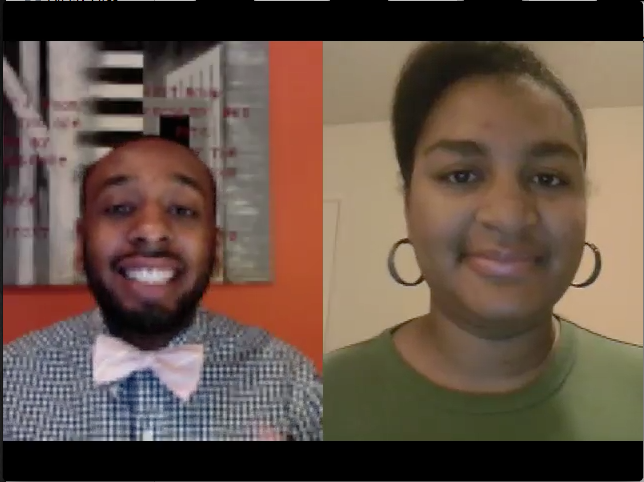Hur man skapar en trädstruktur för Dropbox i Firefox eller Chrome
Dropbox / / March 18, 2020
Om du använder Dropbox via dess webbplats kan filnavigeringssystemet vara lite långsamt, besvärligt och generellt irriterande... Så här lägger du till en trädstruktur i antingen Google Chrome eller Firefox.
Om du använder Dropbox via sin webbplats kan filnavigeringssystemet vara lite långsamt, besvärligt och generellt irriterande... Så här lägger du till en trädstruktur till det med hjälp av antingen Google Chrome eller Firefox.
Firefox
I Mozilla Firefox måste du först installera Greasemonkey-tillägget för att detta ska fungera. Du kan installera det härifrån (en omstart av webbläsaren krävs efteråt).
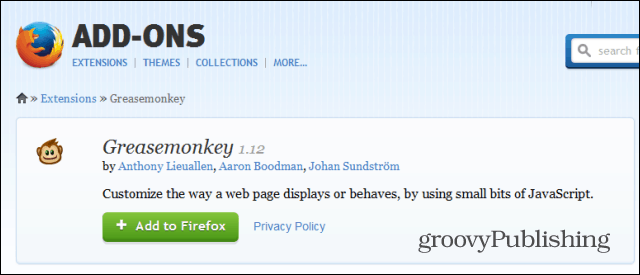
Installera Dropbox Plus-skriptet för Greasemonkey genom att trycka på Installera-knappen längst upp till höger på skriptets webbplats och sedan bekräfta installationen.
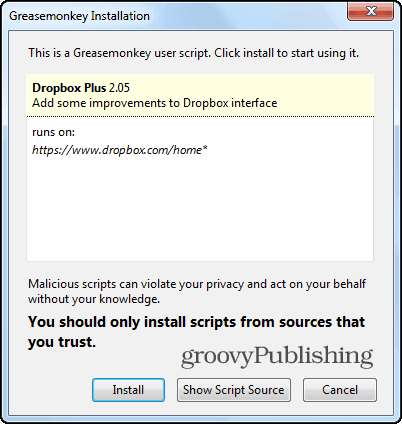
Logga in på Dropbox eller uppdatera sidan om du redan är inloggad. Du kommer att märka att du har ett navigeringssystem för trädstrukturen på vänster sida, vilket gör saker mycket enklare nu. Ahh... ja, det är bättre.
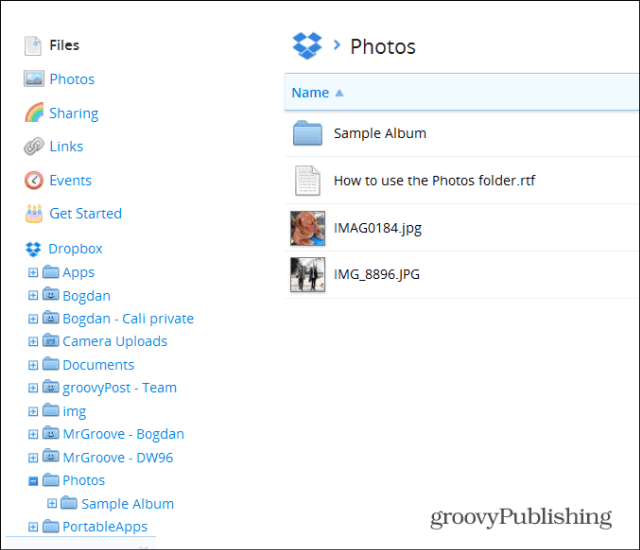
Google Chrome
Tillägget för Google Chrome är ännu enklare än Firefox. Börja med att installera Tampermonkey som du kan hitta i Chrome Web Store.
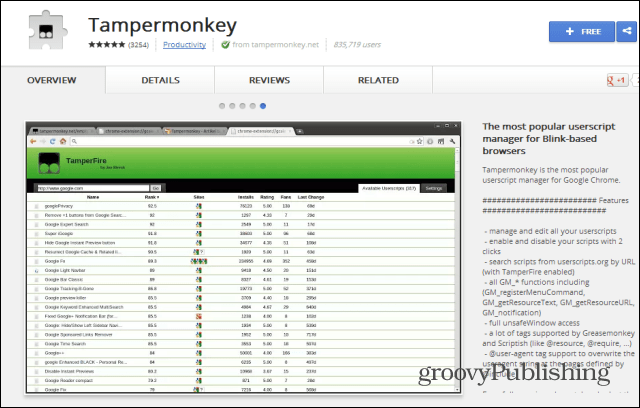
När du har installerat går du till skriptets webbplats och klickar på samma installationsknapp. Installation måste också bekräftas här.
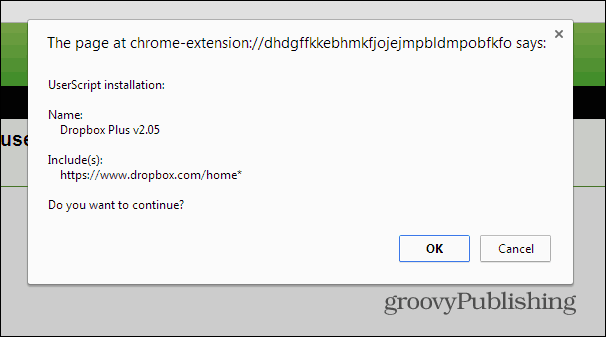
Varsågod! Full trädnavigering av din Dropbox-mapp i Chrome.
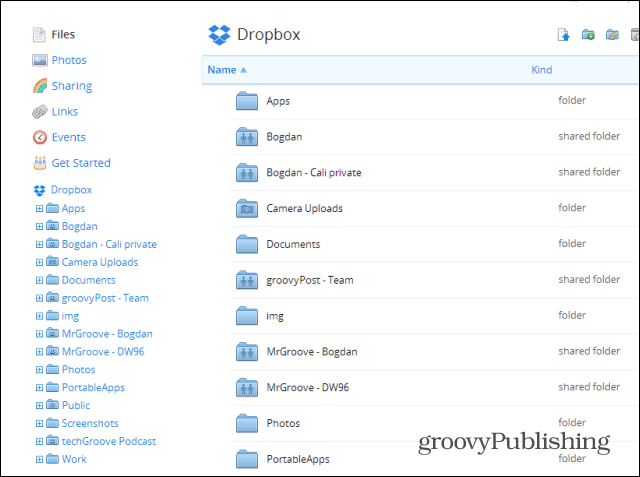
Har du ett dropbox-tips? Släpp oss en kommentar om det så skriver vi upp det!